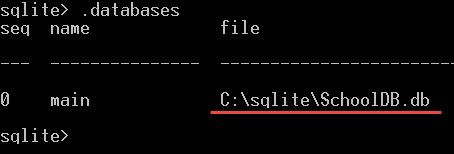SQLite База данни: Как да създавате, отваряте, архивирате и пускате файлове
SQLite базите данни са много леки. За разлика от други системи за бази данни, не е необходима конфигурация, инсталиране, за да започнете работа по SQLite Отворена база данни.
Това, от което се нуждаете, е SQLite библиотека с размер под 500KB. Ще започнем да работим SQLite бази данни и таблици директно.
В този SQLite урок, ще научите как да получите достъп SQLite база данни и да я използвате-
SQLite СЪЗДАВАНЕ на база данни
За разлика от другите системи за управление на бази данни, няма команда CREATE DATABASE в SQLite. В този SQLite урок, ето как можете да създадете нова база данни:
- Отворете Windows Инструмент за команден ред (cmd.exe) от самото начало, въведете „Cmd“ и го отвори.
- - „Cmd“ ще се отвори в потребителската папка по подразбиране на моята машина „C:\Users\MGA“:
- От урока за инсталиране и пакети вече трябва да сте създали SQLite в папката в "° С" директория и копира sqlite3.exe в нея.
- След това трябва да изберем SQLite файл и навигирайте къде се намира sqlite3.exe по следния начин SQLite команден ред:
- Следва основният синтаксис на командата sqlite3 за създаване на база данни
sqlite3 SchoolDB.db
- Това ще създаде нова база данни с името „SchoolDB.db”в същата директория, където сте копирали вашия .exe файл.
- Ако изберете SQLite файл и отидете до директорията: "c:\sqlite", ще намерите файла „SchoolDB.db“се създава като следната екранна снимка:
- Можете да гарантирате, че базата данни е създадена, като напишете следното SQLite команди:
.databases
Това ще ви даде списък със създадени бази данни и трябва да видите новата база данни "SchoolDB.db” изброени там:
SQLite СЪЗДАВАЙТЕ база данни в конкретно местоположение, като използвате Open
Ако искате да научите как да отваряте SQLite файл и създайте файла на базата данни на конкретно място, а не на същото място, където се намира sqlite3.exe, ето как да видите SQLite база данни:
- Навигирайте ръчно до папката, където се намира sqlite3.exe „C:\sqlite“.
- Double щракнете върху sqlite3.exe, за да отворите SQLite командна линия.
- Командата за отваряне на файл с база данни е:
.open c:/users/mga/desktop/SchoolDB.db
- Това ще създаде нова база данни с името „SchoolDB.db“ и съхранете файла с базата данни на посоченото място. Имайте предвид, че същата команда ще се използва за отваряне на файла с база данни, ако файлът с база данни вече е създаден. Така че, ако напишете същата точна команда отново, ще отворите самата база данни:
.open c:/users/mga/desktop/SchoolDB.db
SQLite ще провери името на файла „SchoolDB.db“ дали е намерено на същото място или не. Ако файлът съществува, той ще го отвори. В противен случай ще бъде създадена нова база данни със същото име на файл, указано в указаното местоположение.
SQLite създайте база данни и я попълнете с таблици от файл
Ако имате .SQL файл, който съдържа схемата на таблиците и искате да създадете нова база данни със същите таблици от този файл, в следващия пример ще ви обясним как да направите това.
Пример:
В следващия пример ще създадем примерната база данни. Ще използваме тази примерна база данни през цялото време SQLite урок, с името "SQLiteTutorialsDB” и го попълнете с таблиците. Както следва:
- Отворете текстов файл и поставете следното SQLite команди върху него:
CREATE TABLE [Departments] ( [DepartmentId] INTEGER NOT NULL PRIMARY KEY, [DepartmentName] NVARCHAR(50) NOT NULL ); CREATE TABLE [Students] ( [StudentId] INTEGER PRIMARY KEY NOT NULL, [StudentName] NVARCHAR(50) NOT NULL, [DepartmentId] INTEGER NULL, [DateOfBirth] DATE NULL ); CREATE TABLE [Subjects] ( [SubjectId] INTEGER NOT NULL PRIMARY KEY, [SubjectName] NVARCHAR(50) NOT NULL ); CREATE TABLE [Marks] ( [StudentId] INTEGER NOT NULL, [SubjectId] INTEGER NOT NULL, [Mark] INTEGER NULL );
Кодът по-горе ще създаде четири таблици, както следва:
- „Отдели“ таблица със следните колони:
- "ID на отдела” цяло число указва идентификатора на отдела и той се декларира като ПРЪВИЧЕН КЛЮЧ (обяснено по-късно в раздела за ограничения на колони).
- "Име на отдел” – име на низ за отдела и не позволява нулеви стойности, използващи ограничение NOT NULL.
- "Студенти” таблица със следните колони:
- "StudentId” цяло число и се декларира като ПЪРВИЧЕН КЛЮЧ.
- "Име на ученик” – името на ученика и не позволява нулева стойност, използвайки ограничение NOT NULL.
- "ID на отдела” Цяло число, което препраща към идентификатора на отдела към колоната с идентификатор на отдел в таблицата с отдели.
- "Дата на раждане” Датата на раждане на ученика.
- "Учебни предмети” таблица със следните колони:
- "SubjectId” цяло число и се декларира като ПЪРВИЧЕН КЛЮЧ.
- "Име на темата” стойност на низ и не позволява нулеви стойности.
- „марки“ таблица със следните колони:
- "StudentId” цяло число показва идентификатор на ученик.
- "SubjectId” цяло число показва идентификатор на субект.
- "Марк” оценката, която ученикът получава по конкретен предмет, също е цяло число и допуска нулеви стойности.
- Запазете файла в SQLite as "SQLiteУроциDB.sql” на същото място, където се намира sqlite3.exe.
- Отворете cmd.exe и отидете до директорията, където се намира sqlite3.exe.
- Напишете следната команда:
sqlite3 SQLiteTutorialsDB.db < SQLiteTutorialsDB.sql
- След това нова база данни "SQLiteTutorialsDB” трябва да се създаде и файлът "SQLiteУроциDB.db” ще се намира в същата директория. Както следва:
- Можете да се уверите, че тази таблица е създадена, като отворите базата данни, която току-що създадохме, по следния начин:
.open SQLiteTutorialsDB.db
- След това напишете следната команда:
.tables
- Тази команда ще ви даде списък с таблици в „SQLiteУроциDB“ и трябва да видите четирите таблици, които току-що създадохме:
SQLite Архивиране и база данни
За архивиране на a база данни, първо трябва да отворите тази база данни, както следва:
- Придвижете се до „C:\sqlite” папка, след което щракнете двукратно върху sqlite3.exe, за да го отворите.
- Отворете базата данни, като използвате следната заявка
.open c:/sqlite/sample/SchoolDB.db
тази команда ще отвори база данни, която се намира в следната директория “c:/sqlite/проба/”
- Ако е в същата директория, където се намира sqlite3.exe, тогава не е необходимо да указвате местоположение, като това:
.open SchoolDB.db
- След това, за да архивирате база данни, напишете следната команда:
- Това ще архивира цялата база данни в нов файл „SchoolDB.db“ в същата директория:
.backup SchoolDB.db
- Ако не виждате никакви грешки след изпълнение на тази команда, това означава, че архивът е създаден успешно.
SQLite Пуснете база данни
За разлика от други системи за управление на бази данни, няма DROP DATABASE SQLite команда. Ако искате да премахнете базата данни SQLite, всичко, което трябва да направите, е да изтриете файла с базата данни.
Забележки:
- Не можете да създадете две бази данни на едно и също място с едно и също име, името на базата данни е уникално в една и съща директория.
- Имената на базите данни не са чувствителни към главни и малки букви.
- Не са необходими привилегии за създаване на бази данни.